این مثال به شما می آموزد چگونه یک کسر را در اکسل وارد کنید و همچنین فرمت یک عدد کسری را تغییر دهید.
دانلود فایل اکسل این آموزش fractions
1. برای وارد کردن کسر مخلوط 1 4/7 (یک و چهار هفتم)، نوع 1 4/7 را وارد کنید.
برای وارد کردن کسر 4/7 (چهار هفتم) به سلول A1، سلول A1 را انتخاب کنید و نوع 0 4/7 (با 0 یا Excel فکر می کند که می خواهید یک تاریخ وارد کنید).

حالا که یک کسر را وارد کرده اید، اکسل یک فرمت را برای سلول A1 اعمال کرد و شما می توانید 5/7 را تایپ کنید (بدون صفر). شما می توانید مقدار دهدهی کسری را در نوار فرمول پیدا کنید.
2. بیایید نگاهی به فرمت کاربردی کسر ها در اکسل بیاندازیم. سلول A1 را انتخاب کنید، روی آن کلیک راست کرده و سپس Format Cells را کلیک کنید.
اکسل نوع کسر تا یک رقم (Up to one digit) را اعمال کرد.
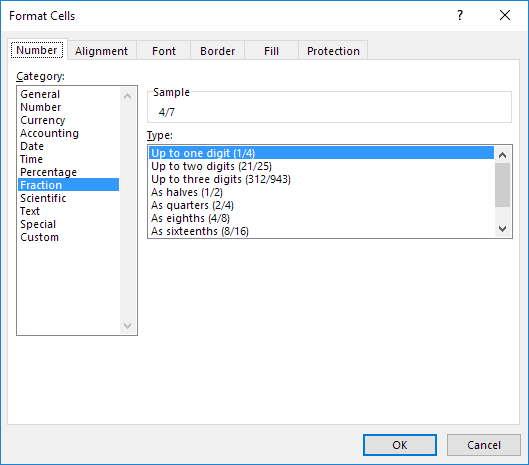
توجه: برای وارد کردن یک کسر مانند 4/11 به سلول A1، نوع کسر را به دو رقم (Up to two digits) تغییر دهید. برای وارد کردن یک کسر مانند 1/148 به سلول A1، نوع کسر را به 3 رقم (Up to three digits) تغییر دهید.
3a. اگر اکسل بخواهد کسر درست را نمایش دهد، آن را رند می کند. برای مثال، اگر شما 4/11 را به سلول A1 (با استفاده از نوع تا یک رقم اعمال کنید)، اکسل 1/3 را نمایش می دهد. نوار فرمول همیشه ارزش ده دهی صحیح را نشان می دهد.

3b. نوع را به دو رقم تغییر دهید.

توجه: البته اگر شما 0 4/11 را به یک سلول جدید وارد کنید، اکسل به طور خودکار Up to two digits را اعمال می کند و به درستی نمایش 4/11 را نشان می دهد.
4. اکسل تقریبا به کوچکترین مخرج خود رند می کند. اگر کسر 2/8 را وارد کنید، اکسل کسر را به 1/4 تبدیل می کند.

5. گاهی اوقات شما نمیتوانید مقدار درست را برای مقدار کسری خود پیدا کنید. برای مثال، شما می خواهید 40/50 نمایش داده شود، اما اکسل 40/50 را به 4/5 تبدیل می کند. با این حال، نوع پنجم (25/50) در دسترس نیست. برای رفع این مشکل، یک قالب شماره سفارشی (# ??/50) ایجاد کنید.

توجه: 50 تا 60 را تغییر دهید تا شصت و پنجاهم (30/60) و … را ایجاد کنید.
 آموزش رایگان آموزی بزرگترین مرجع آموزشی رایگان
آموزش رایگان آموزی بزرگترین مرجع آموزشی رایگان

جالب بود. سپاس از اطلاعات تان.